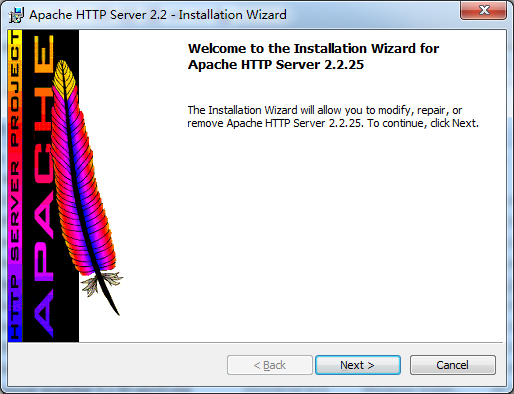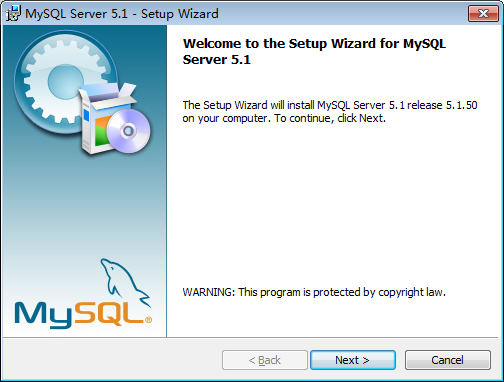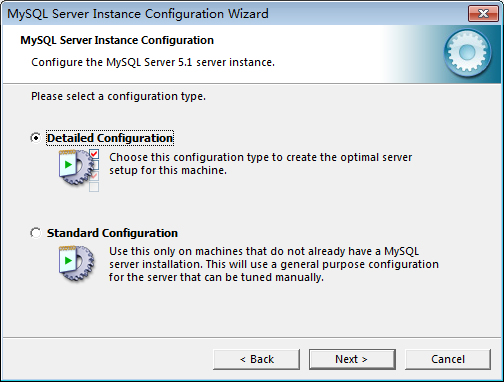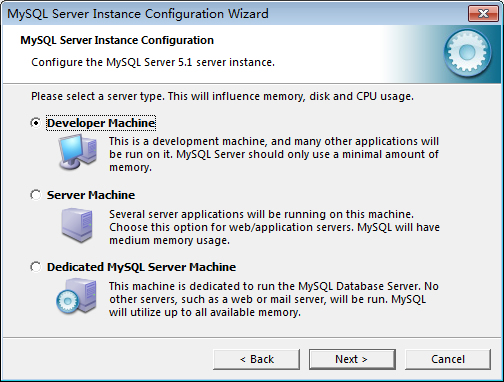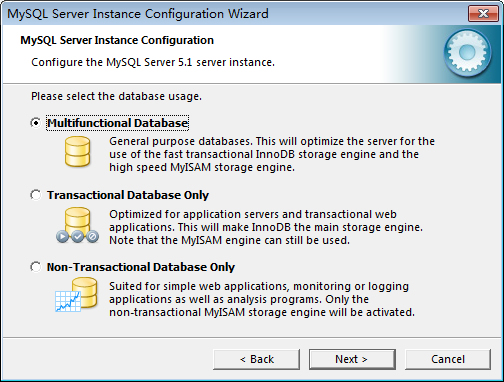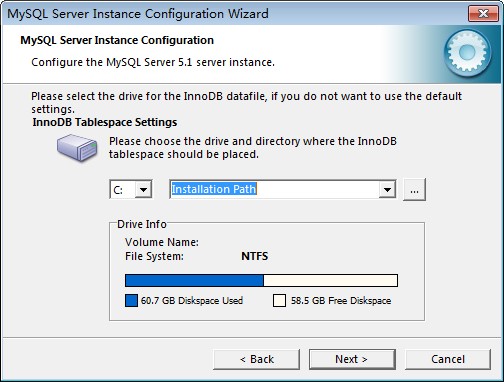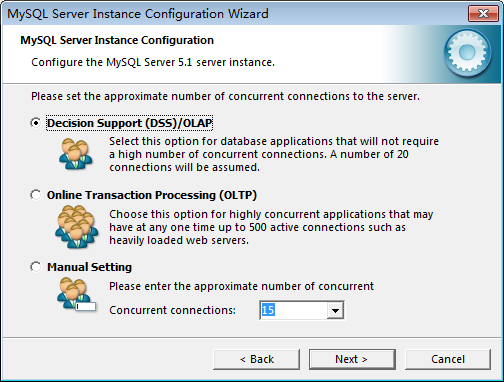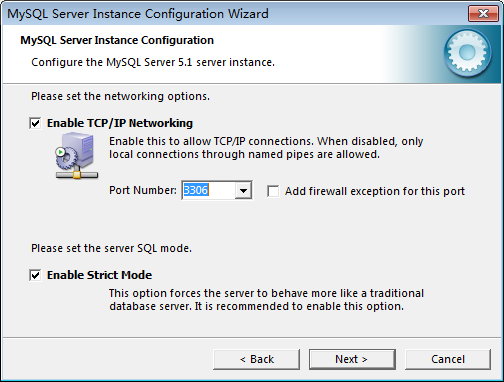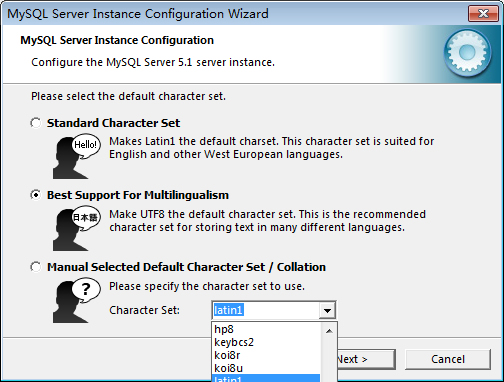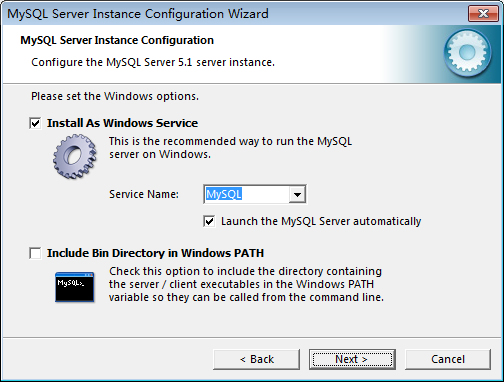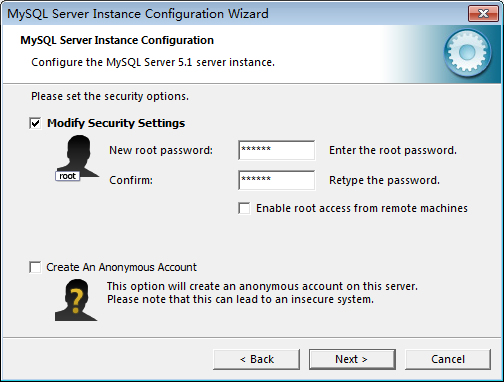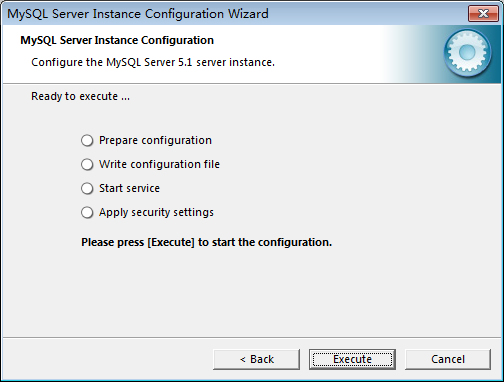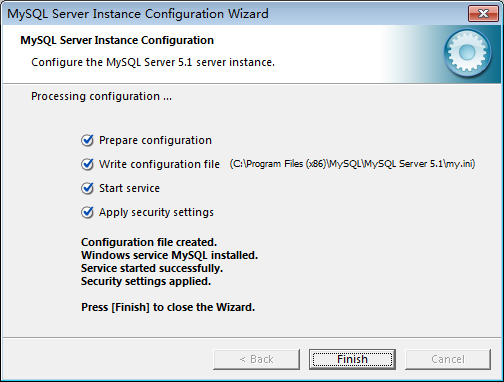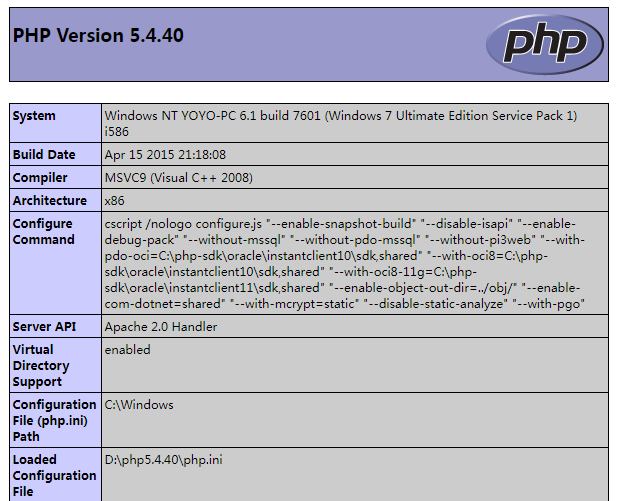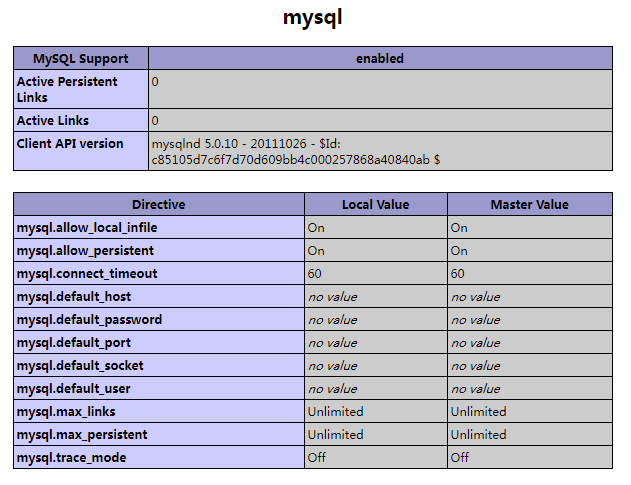在Windows系统上搭建Apache+MySQL+PHP(WAMP)开发/运行环境

传统互联网的时代似乎已经过去,现在是移动互联网的时代,人们也习惯了各种APP,而把浏览器忘得差不多了。然而,移动互联网时代依然需要程序开发,依然需要web技术的的支持,今天就来看下如何配置Apache+PHP+MySQL的运行环境。
1、准备工作
一台安装有Windows系统的电脑(这里以Windows7为例讲解)
Apache (我这里没有最新版,就用httpd-2.2.25为例讲解)
PHP(以PHP 5.4.40为例讲解)
MySQL(以MySQL 5.1.50为例讲解)
我们假定你有一定的电脑使用基础,并会安装卸载电脑软件,所以安装软件的的部分我们就省略了,主要讲解配置部分。
2、安装软件
2.1、安装Apache,即httpd-2.2.25
像安装普通软件一样,一路Next安装即可。
2.2、安装MySQL 5.1.50
也是和上面一样安装完即可。
3、配置MySQL
安装完MySQL之后有一个配置的步骤:
选择的Detailed Configuration是详细配置,然后点击Next
第一个选项是开发者环境,第二个选项是服务器环境,第三个选项是独立数据库环境,可以根据自己情况来选择。我们选择第一个选项,然后点击Next
第一个选项是多功能的数据库(支持InnoDB和MyISAM两种引擎);第二个选项是交易性的数据库(支持InnoDB和MyISAM两种引擎);第三个选项是没有交易性的数据库(只支持MyISAM引擎,没有InnoDB引擎)。可以根据自己的要求选择,我们这里选择第一个,然后点击Next
如果在前一个对话框选择前两个选项,将会看到这个对话框,即给InnoDB制定表空间,如果在前一个对话框选择第三个选项将会跳过这步,这里我们默认即可,点击Next
这个对话框是设置数据库的并发连接数。第一个选项是少量并发连接数,建议自己开发或者小型局域网选择此项;第二个选项是大量大量并发连接数,建议网络上的中大型交易网站选择此项;第三个可以自己设置并发连接数。我们因为是自己电脑环境,所以选择第一项,点击Next
第一个选项是应用TCP/IP连接,如果不选,只能通过命名的堆连接,这里建议选择,然后设置一个连接端口,默认是3306端口,如果需要除本电脑外的其他电脑连接,还需要把防火墙上对应的端口打开;第二个是让安装的数据库表现的和传统数据库服务器一样,建议选择。我们默认选项,即都选择,点击Next
这个对话框是设置支持的语言编码。第一个是以拉丁文为默认语言编码,并兼容西欧语言;第二个是默认UTF-8编码的多语言支持;第三个是自己设置。因为第一个选项无法支持中文,所以我们可以选择第二项,即以UTF-8为默认语言编码,也可以选择第三项并自己设置UTF-8或者GB2312/GBK为默认语言编码。如果你确定只有中文或者附带一些英文,可以选择GB2312/GBK,但如果有特殊字符就会乱码,如果你不确定或者省心点,直接选择第二项或者设置UTF-8位默认语言编码。我们这里选择第二项,点击Next
第一个选项是作为Windows的服务运行,开机自动运行。第二个选项以是在Windows的PATH变量中包含服务器/客户端可执行文件的目录,以便可以从命令行调用它们。我们默认选项,点击Next
这个对话框是对账号的设置。第一个选项是设置超级管理员root的密码,如果需要其他电脑连接,可以把密码框下面的勾选上;第二个选项是创建匿名账号,如果是自己非联网的电脑或者没有重要的数据的数据库,可以开启,否则不建议开启。我们默认选项,点击Next
到这里就设置完了,点击Execute即执行前面的配置,写入配置文件,启动服务,应用安全设置。
全部梳理执行完后Execute变为Finish,点击后MySQL配置完成。
4、配置PHP环境
我们这里以Apache模块的方式配置PHP环境,具体两者的区别,请看这里PHP两种运行方式Apache模块和CGI的区别。
我们下载的是PHP的zip文件,解压到C盘下面的php目录。
4.1、首先配置Apache,让其支持PHP
我们找到Apache的安装目录,默认应该是C:\Program Files (x86)\Apache Software Foundation\Apache2.2(如果是32位的操作系统,路径里面没有 (x86)),找到conf目录,用管理员权限打开里面的httpd.conf
在对应的位置或者最下面加入
LoadModule php5_module "D:/php5.4.40/php5apache2_2.dll"
AddType application/x-httpd-php .php
并制定php.ini所在的目录
PHPIniDir "D:/php5.4.40"
如果有必要,可以修改网站根目录为你网站文件的根目录,例如E:/web,找到下面两个地方,改为新的根目录
DocumentRoot "E:/web"
添加引导文件index.php,找到下面这段代码,在index.html后面空格,然后加上index.php的文件名,前面的优先级更高
也可以根据情况添加更多。
配置完后重启apache,然后在E:/web下面创建一个phpinfo.php文件,里面输入:
phpinfo();
?>
保存,然后在浏览器里面输入http://localhost/phpinfo.php,如果配置正常的话,就会看到一个php信息的页面,如下图所示:
4.2、配置php.ini,让PHP支持的功能更多,这里主要配置PHP支持MySQL扩展
在D:/php5.4.40里面找到php.ini-development文件,有些可能是php.ini-production文件,配置方式大同小异,这里以php.ini-development文件为例。
修改php.ini-development文件名为php.ini后打开,找到如下几个地方修改对应的参数
在Windows系统上搭建Apache+MySQL+PHP(WAMP)开发/运行环境为中国U网原创文章,在不经过允许的情况下,禁止用于商业用途或随意转载,转载请注明出处,并加上本页链接地址:
http://www.cuwww.com/help/detail-95.html

香港服务器租用:
E3-1230 / 8G / 1TB / 10M = 700元
美国洛杉矶服务器租用:
i3-4130 / 4G / 1TB / 30M=500元
荷兰服务器租用:
E3-1230/8G/4x1T/1G/100TB=680元
瑞典斯德哥尔摩服务器租用:
E3-1240 / 16G / 1T或250GB SSD / 1Gbps=950元
- /dev/sda is apparently in use by the system; will not make a filesystem here!解决方法
- 为什么网站测速都是红色,没有返回200状态码?
- CentOS终止更新之后的替代系统/方案
- 宝塔企业版/开心版安装升级(免绑定宝塔账号)
- Linux下面查找目录下面所有文件,并找到包含某个字符的文件
- 修改Windows远程桌面登录端口
- 把Python程序编译成Windows可执行文件exe的工具pyinstaller
- 解决:Could not resolve host: mirrorlist.centos.org; Unknown error解决方法
- 宝塔安装PHP的Swoole扩展的时候,CentOS 7提示No package 'libbrotlienc' found的解决方法
- ModuleNotFoundError: No module named 'PIL'解决方法
- 在Linux服务器上手动生成自签名证书
- Python数据类型中比较有趣的事情